كيفية استخدام تيليجرام
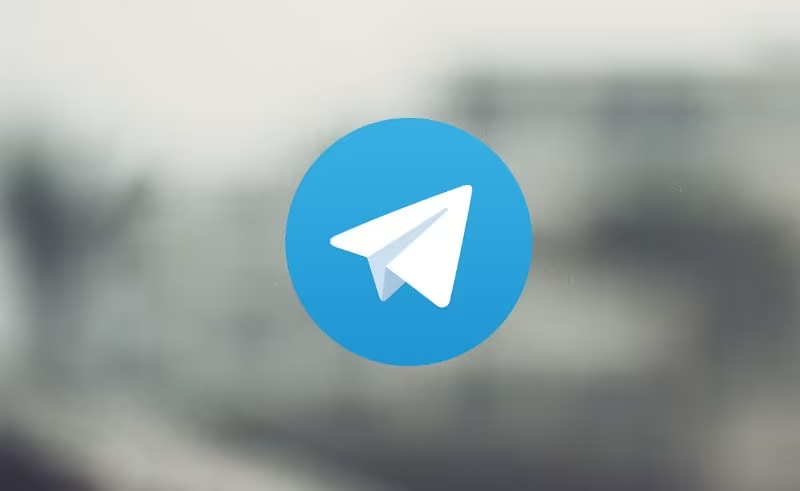
تم التدقيق بواسطة: فريق أراجيك
دخل تطبيق تيليجرام Telegram عالم تطبيقات التواصل في عام 2013، إلا أنه قد بدأ بالانتشار والاستحواذ في السنوات القليلة الأخيرة، وهو عبارة عن تطبيق مراسلة مجاني يتسم بالسرعة وأعلى درجات الأمان لمستخدميه سواء كان ذلك بواسطة مختلف الأجهزة اللوحية والمكتبية والذكية، وقد أصبح تيليجرام منصة للتواصل بواسطة الرسائل النصية والمصورة والفيديو، كما يدعم عدة ملفات من الأنواع mp3, doc, zip وغيرها الكثير والتي من الصعب إيجازها. وفي هذا المقال سيتم الإجابة عن تساؤلات كيفية استخدام تيليجرام التي باتت مطروحة بشكلٍ كبير بالتزامن مع اتساع نطاق انتشاره.
طريقة استخدام تيليجرام
قبل البدء بالتعرف على كيفية استخدام تيليجرام لا بد من الإشارة إلى أنه يدعم كافة أنظمة التشغيل المستخدمة في الأجهزة المحمولة والذكية واللوحية، أما كيفية الاستخدام فتكون على النحو التالي:
في الدردشة (Chat)
الوقت اللازم: 3 دقائق.
طريقة استخدام تيليجرام
- الوصول إلى قائمة التطبيق في حال لم تمنح الأذونات للتطبيق بالوصول إلى جهات الاتصال فقم بالضغط على أيقونة القائمة الظاهرة في قائمة الدردشة، ثم اختيار جهات الاتصال الموجودة في يسار الشاشة.
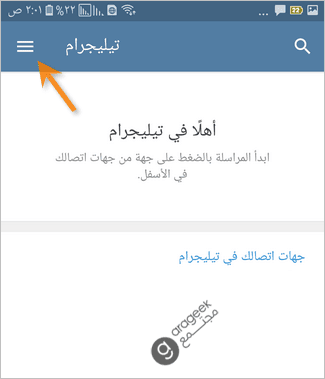
- جهات الاتصال Contacts الضغط على خيار جهات الاتصال Contacts.
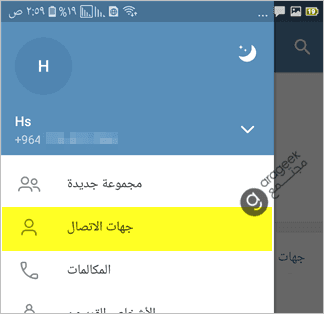
- منح الاذن بالوصول إلى دليل الهاتف منح الإذن لتطبيق تيليجرام بالوصول إلى جهات الاتصال في الهاتف الخاص بالمستخدم.
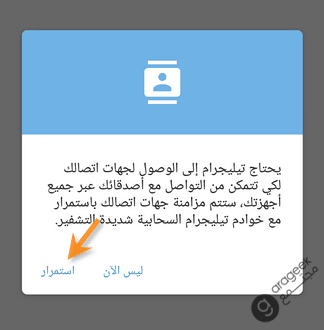
- مراسلة الأصدقاء اختيار الأصدقاء المراد التواصل معهم بعد ظهور قائمة الأسماء ممن يستخدمون تطبيق تيليجرام بالضغط على الاسم المراد الدردشة معه، والبدء بالمراسلة بواسطة الضغط على حقل الكتابة الموجود عادةً أسفل الشاشة.
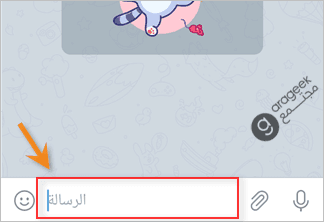
- إرسال دعوة لغير المشتركين في برنامج تيليجرام إمكانية إرسال دعوة لغير مستخدمي التطبيق بعد الدخول إلى قائمة الأصاقاء كم في الخطوة 2 ثم الضغط على دعوة أصدقاء.
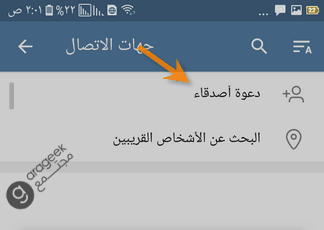
إرسال الوسائط المتعددة ومشاركتها (Sharing Media) عبر استخدام تيليجرام
- فتح محادثة مع الشخص المراد مشاركة الوسائط المتعددة معه.
- الضغط على أيقونة إرفاق الملفات (مشبك الورق) الموجودة أسفل الشاشة عادةً.
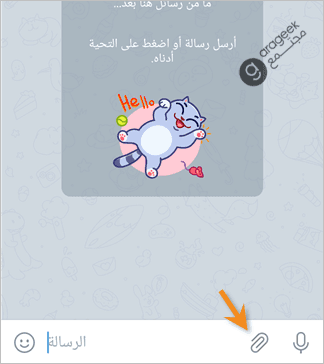
- تحديد نوع الملف المراد مشاركته (جهة اتصال، صورة، ملف doc، مقطع صوتي وغيرها).
- اختيار الملف المقصود من وحدة التخزين والضغط على موافق، ثم خيار الإرسال.
- مشاركة الموقع تتطلب تشغيل خدمة GPS على الجهاز، ومنح الموقع بالتخويل بالوصول إلى موقع المستخدم الحالي
الدردشات السرية (Private Chatting)
يمتاز استخدام تيليجرام بوجود الدردشات السرية بعد وجود خاصية تحويل الرسالة بين المستخدمين، وفي حال القيام بذلك سيكون اسم المرسل الأصلي مدرجًا بشكل تلقائي في الرسالة المرسلة، ويمكن إجراء الدردشات السرية باتباع ما يلي:
- الذهاب إلى الدردشات أو جهات الاتصال، واختيار اسم الشخص المراد بدء دردشة سرية معه.
- الضغط على الاسم لاستعراض الخيارات.
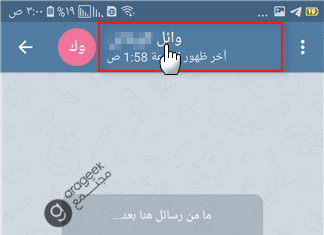
- الضغط على أيقونة المزيد أو القائمة.
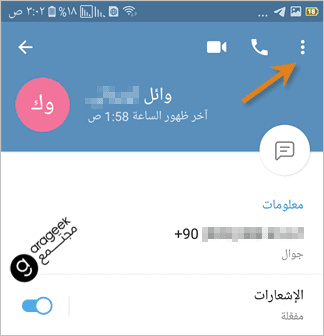
- اختيار إنشاء دردشة سرية Create Secret Chat.
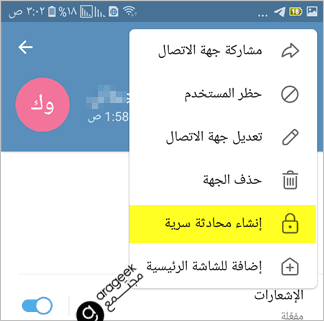
- تحديد المدة المرغوبة لحذف الرسائل بعدها، وذلك من خلال تفعيل خدمة التدمير الذاتي للرسائل Self- Destruct، وذلك بالدخول إلى مؤقت التدمير الذاتي Self Destruct Timer، ثم الضغط على المدة الزمنية المرادة.
تغيير خلفية الدردشة
- الذهاب إلى خيار القائمة Menu من أعلى شاشة تيليجرام.
- اختيار الإعدادات Setting، اختيار خلفية الدردشة Chat Background.
إنشاء المجموعات والقنوات، يشار إلى أن المجموعات في تيليجرام تختلف عن مجموعات منصات التراسل الأخرى من حيث الأعداد التي تستوعبها، فيمكن إضافة أعضاء بسقفٍ يصل إلى 5000 عضو في المجموعة الواحدة، ويتم ذلك كما يلي:
- الذهاب إلى خيار القائمة من زاوية الشاشة، واختيار مجموعة جديدة New Group.
- البدء بإضافة الأعضاء من خلال اختيار جهات الاتصال المراد إضافتها.
- إنشاء قنوات من خلال الضغط على خيار New Channel المنسدل من القائمة.
- تحديد نوع القناة عامة أو خاصة، وتتاح الفرصة للمسؤول أو منشئ القناة فقط بإضافة الأعضاء إليها.
استخدام الهاشتاغ Hashtag
تستخدم علامة الهاشتاغ (#) لتسهيل عملية البحث في قاعدة بيانات ضخمة من الرسائل والقنوات والمجموعات، إذ يمكن إدخال العلامة # في حيز البحث والاطلاع على الرسائل التي يبحث عنها المستخدم، كما يشار إلى أنه لتسهيل الوصول لا بد من القيام بالتصنيف للمحتويات لتسهيل الوصول وإلا سيكون ذلك أصعب نسبيًا.
